Vienkārša un ātra Android sakņu rokasgrāmata

Pēc Android tālruņa saknes piekļuves iegūšanas jums ir pilnīga piekļuve sistēmai un varat palaist daudzu veidu lietotnes, kurām nepieciešama saknes piekļuve.
Mobilajiem tālruņiem kļūstot viedākiem un dažiem no tiem palielinoties līdz planšetdatora izmēram, ir kļuvis ērtāk veikt lielāko daļu uzdevumu ar tiem. Tas ir samazinājis uzdevumu pārslēgšanu starp Android planšetdatoru un klēpjdatoru. Tomēr vienīgā problēma, ar kuru lielākā daļa no mums saskaras, izmantojot viedtālruni vai planšetdatoru, ir tas, ka mēs nevaram rakstīt tik ātri, cik mēs varam ar fizisko tastatūru. Lai zināmā mērā atrisinātu šo problēmu, mēs vienmēr varam pievienot tālrunim fizisku tastatūru un rakstīt tāpat kā datorā.
Ir trīs veidi, kā tālrunim savienot fizisko tastatūru. Tālāk ir sniegtas īsas darbības, kurām seko detalizētas darbības.
Izmantojot Bluetooth : ieslēdziet Bluetooth abās ierīcēs. Pieskarieties Bluetooth iestatījumiem savā mobilajā tālrunī un meklējiet Bluetooth tastatūru un pieskarieties, lai izveidotu savienojumu.
Izmantojot OTG : pievienojiet vienu OTG adaptera galu savam tālrunim un tastatūras USB portu otrā galā. Ja nepieciešams, iespējojiet OTG iestatījumus.
VIA Wi-Fi : instalējiet WiFi tastatūras lietotni no Play veikala un iespējojiet to iestatījumos. Dodieties uz tīmekļa adresi, ko ģenerējis jūsu Android tālrunis, un tas nekavējoties izveidos savienojumu, ja abas ierīces ir savienotas ar vienu un to pašu Wi-Fi tīklu.
Lasiet arī: 10 labākās Android tastatūras lietotnes
Kā savienot Bluetooth tastatūru ar Android ierīci?
Bezvadu sakaru pasaulē labākā iespēja savienot tastatūru ar tālruni, izmantojot Bluetooth. Procedūra ir ātra un vienkārša, un to var veikt dažos soļos:
1. darbība . Ieslēdziet Bluetooth tastatūru, lai tā būtu atrodama. Tādējādi ierīces jāieslēdz savienošanas pārī režīmā, ja vien lietošanas rokasgrāmatā nav norādīta īpaša poga vai darbība.
2. darbība . Pārejiet uz Bluetooth iestatījumiem savā tālrunī un pieskarieties, lai to ieslēgtu. Atrodiet sadaļu “Sapārot jaunu ierīci” un pieskarieties tai, lai tālrunis varētu meklēt tuvumā esošās Bluetooth ierīces.
3. darbība . Tagad meklējiet ierīces, kas norādītas kā Bluetooth adapteris, kas meklē tuvumā esošās saderīgās ierīces.
4. darbība . Atlasiet atbilstošo tastatūras nosaukumu un pieskarieties tam, lai izveidotu savienojumu.
5. darbība . Ja savienojuma izveidei tiek prasīts ievadīt PIN kodu, četras reizes ierakstiet nulli vai 0000. Šis ir noklusējuma PIN kods lielākajai daļai ierīču, ja vien lietošanas rokasgrāmatā nav norādīts citādi.
6. darbība . Tastatūra tiks savienota uzreiz, un jūs varat sākt rakstīt.
Piezīme . Ja jūsu Bluetooth tastatūra ir savienota ar citu ierīci, vispirms tā ir jāatvieno pārī, lai tā būtu atrodama.
Lasiet arī: Lietas, kuras jūs nezinājāt, ka varat darīt ar SwiftKey
Kā savienot USB tastatūru ar Android ierīci, izmantojot OTG?
Lai tālrunim pievienotu fizisko tastatūru, ir nepieciešams OTG adapteris un tastatūra ar USB portu. OTG ir mazs adapteris, kas pazīstams arī kā On-The-Go, kas palīdz savienot USB ierīces ar viedtālruni. To parasti izmanto, lai savienotu USB zibatmiņu ar Android ierīci, lai atvieglotu ātru datu pārsūtīšanu. Tomēr tālrunim var pievienot arī citas ierīces, piemēram, USB tastatūru, ja tā tiek atbalstīta.
Darbības, lai savienotu tastatūru ar Android ierīci.
Viens no vienkāršākajiem veidiem, kā savienot tastatūru ar tālruni, ir, izmantojot OTG adapteri. Izpildiet tālāk minētās darbības:
1. darbība. Savienojiet tastatūras USB portu ar OTG adaptera USB portu.
Piezīme . Tastatūras USB ports ir universāls un būs vienāds visā pasaulē.
2. darbība. Tagad pievienojiet OTG adaptera Micro USB portu Android uzlādes portam.
Piezīme . Jūsu Android tālruņa uzlādes ports var būt A vai C tipa mikro-USB. Pirms OTG adaptera iegādes pārbaudiet tālruņa uzlādes porta veidu.
3. darbība . Kad ir izveidots fiziskais savienojums starp Android ierīci un tastatūru, viss ir izdarīts. Tagad varat atvērt jebkuru lietotni, kas atbalsta rakstīšanu, un viegli sākt lietot tastatūru un rakstīt.
Piezīme . Dažas Android ierīces neatbalsta tastatūras savienošanu ar tālruni, kamēr nav ieslēgts OTG iestatījums. Lai savā Android ierīcē ieslēgtu OTG adapteri, veiciet šīs darbības:
4. darbība : pārejiet uz iestatījumiem savā Android tālrunī un pieskarieties lapai Sistēma.
5. darbība . Atrodiet OTG krātuvi un pārslēdziet pogu, lai to ieslēgtu. Tādējādi tiks iespējota jebkura ierīce, kas ir savienota ar tālruni, izmantojot OTG.
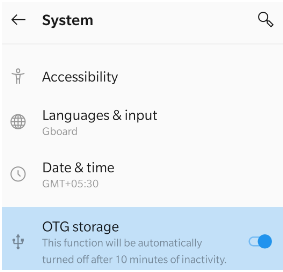
Piezīme : vienmēr varat pieskarties Iestatījumi savā Android ierīcē un meklēšanas lodziņā, kas atrodas iestatījumu izvēlnes pašā augšpusē, ierakstiet OTG krātuve .
Android OTG darbojas visiem tālruņiem, kas ir pāris gadus veci, un dažiem, kas ir vecāki par šo. Ja jums ir vecāks tālrunis un vēlaties pārbaudīt, vai tālrunis ir saderīgs ar OTG , vienmēr varat instalēt Easy OTG pārbaudītāju no Google Play veikala. Šī lietotne pārbaudīs, vai jūsu tālrunis ir saderīgs ar OTG adapteri un vai tam ir nepieciešama programmatūra API.
Lejupielādējiet Easy OTG pārbaudītāju savā Android tālrunī
Kā savienot datora tastatūru ar Android ierīci, izmantojot Wi-Fi?
Ir vēl viens veids, kā savienot tastatūru ar tālruni tiem, kam nav Bluetooth tastatūras vai OTG adaptera. Lai izmantotu šo metodi, datoram ir jābūt savienotam ar Wi-Fi tīklu. Savienojiet savu Android Mobile ar to pašu Wi-Fi tīklu un veiciet tālāk norādītās darbības.
1. darbība . Savā Android ierīcē instalējiet lietotni WiFi Keyboard, ko izstrādājis Ivans Volosjuks, un palaidiet lietotni.
Lejupielādēt no šejienes
2. darbība . Pēc tam palaidiet iestatījumus un pieskarieties pie Valoda un ievade .
3. darbība . Pieskarieties Virtuālā tastatūra un pēc tam pieskarieties Pārvaldīt tastatūras .
4. darbība . Pievienojiet WiFi tastatūru, izmantojot pārslēgšanas slēdzi blakus lietotnei.
5. darbība . Kad WiFi tastatūra ir iespējota, tālrunī velciet uz leju paziņojumus, un jūs redzēsit tīmekļa adresi.
6. darbība. Datorā atveriet noklusējuma pārlūkprogrammu un adreses joslā ierakstiet tīmekļa adresi, kas iegūta 5. darbībā, un nospiediet taustiņu Enter.
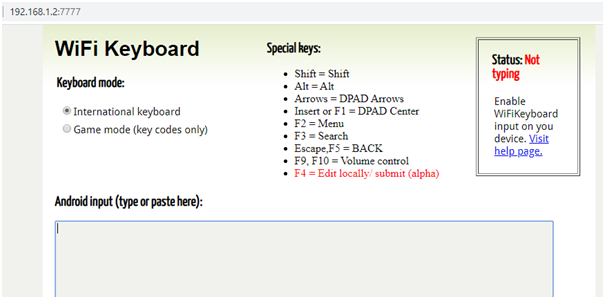
7. darbība . Tagad atveriet jebkuru lietotni, kurā varat rakstīt, un izvēlieties ievades veidu kā Wi-Fi tastatūra .
8. darbība . Pieskarieties teksta ievades apgabalam, un jūs redzēsit, ka virtuālā tastatūra netiks parādīta.
9. darbība . Mēģiniet rakstīt uz datora tastatūras, un jūs redzēsiet, ka burti tiek rakstīti tālrunī, nevis datorā.
Piezīme . Lai gan atvērtajā tīmekļa lapā tiek parādīts teksta priekšskatījums, lai skatītu tekstu, ko ievadījāt savā Android tālrunī, tas nedarbojās divos testa gadījumos, ko veicu. Jums būs jāskatās uz leju tālrunī, lai uzzinātu, ko esat ievadījis.
Lasiet arī: Labākās emocijzīmju tastatūras lietotnes Android un iPhone ierīcēm
Jūsu domas par to, kā savienot Bluetooth tastatūru ar Android ierīci
Tagad, kad zināt, varat uzlabot savu Android ierīci , pievienojot tastatūru tālrunim vai planšetdatoram. Tas, kuru metodi vēlaties izvēlēties, ir atkarīgs no jums, jo katrai metodei ir savas priekšrocības un ierobežojumi.
Savienojiet Bluetooth tastatūru ar Android ierīci
Ieguvums : labākā tastatūras lietošanas pieredze jebkurā ierīcē.
Ierobežojums : Bluetooth tastatūras ir dārgas.
Savienojiet fizisko tastatūru ar tālruni, izmantojot OTG.
Ieguvums : savienojuma process ir vienkāršs un ātrs.
Ierobežojums : vadu savienojums.
Savienojiet datora tastatūru ar tālruni, izmantojot Wi-Fi.
Ieguvums : bez papildu izdevumiem.
Ierobežojums : nedarbojas bez Wi-Fi savienojuma.
Tāpat neaizmirstiet pēc lietošanas atvienot tastatūru, jo visām metodēm ir kopīgs ierobežojums Android ierīces iztukšošanai ātrāk nekā parasti.
Pēc Android tālruņa saknes piekļuves iegūšanas jums ir pilnīga piekļuve sistēmai un varat palaist daudzu veidu lietotnes, kurām nepieciešama saknes piekļuve.
Android tālruņa pogas nav paredzētas tikai skaļuma regulēšanai vai ekrāna aktivizēšanai. Ar dažām vienkāršām izmaiņām tās var kļūt par īsinājumtaustiņiem ātrai fotoattēla uzņemšanai, dziesmu izlaišanai, lietotņu palaišanai vai pat ārkārtas funkciju aktivizēšanai.
Ja atstājāt klēpjdatoru darbā un jums steidzami jānosūta ziņojums priekšniekam, ko jums vajadzētu darīt? Izmantojiet savu viedtālruni. Vēl sarežģītāk — pārvērtiet savu tālruni par datoru, lai vieglāk veiktu vairākus uzdevumus vienlaikus.
Android 16 ir bloķēšanas ekrāna logrīki, lai jūs varētu mainīt bloķēšanas ekrānu pēc savas patikas, padarot bloķēšanas ekrānu daudz noderīgāku.
Android režīms “Attēls attēlā” palīdzēs samazināt video izmēru un skatīties to attēla attēlā režīmā, skatoties video citā saskarnē, lai jūs varētu darīt citas lietas.
Video rediģēšana operētājsistēmā Android kļūs vienkārša, pateicoties labākajām video rediģēšanas lietotnēm un programmatūrai, ko mēs uzskaitām šajā rakstā. Pārliecinieties, ka jums būs skaisti, maģiski un eleganti fotoattēli, ko kopīgot ar draugiem Facebook vai Instagram.
Android Debug Bridge (ADB) ir jaudīgs un daudzpusīgs rīks, kas ļauj veikt daudzas darbības, piemēram, atrast žurnālus, instalēt un atinstalēt lietotnes, pārsūtīt failus, root un flash pielāgotas ROM, kā arī izveidot ierīču dublējumkopijas.
Ar automātisko lietojumprogrammu klikšķināšanu. Jums nebūs daudz jādara, spēlējot spēles, izmantojot lietojumprogrammas vai veicot ierīcē pieejamos uzdevumus.
Lai gan nav brīnumlīdzekļa, nelielas izmaiņas ierīces uzlādes, lietošanas un glabāšanas veidā var būtiski palēnināt akumulatora nodilumu.
Tālrunis, ko daudzi cilvēki šobrīd iecienījuši, ir OnePlus 13, jo papildus izcilai aparatūrai tam ir arī funkcija, kas pastāv jau gadu desmitiem: infrasarkanais sensors (IR Blaster).







